Neste artigo
As histórias do Instagram são postagens curtas de fotos e vídeos que aparecem em tela inteira, formato de apresentação de slides por até 24 horas no feed de histórias. Se você quiser manter uma história visível por mais de 24 períodos, adicione-a como Destaques da história do Instagram ao seu perfil até decidir removê-la.
O que são destaques no Instagram?
Os destaques são histórias que você afixa no topo do seu perfil do Instagram por um período indefinido de tempo. Qualquer história que você poste aparece nos feeds dos seus seguidores por 24 horas e depois desaparece automaticamente. No entanto, se você adicionar uma história aos seus Destaques, qualquer pessoa que visitar seu perfil a verá como um ícone circular acima de seu feed principal, mesmo depois de desaparecer do feed de histórias principais. Os destaques não precisam conter apenas uma história e podem ser uma coleção de histórias. Você pode adicionar até 100 histórias de fotos ou vídeos a um único destaque. Também não há limite para o número de destaques que você pode adicionar ao seu perfil. Até que você remova manualmente um Destaque de seu perfil, ele permanece lá indefinidamente. Assim como nas histórias normais, você pode ver quem viu seus destaques. Todos os usuários com permissão para ver suas histórias também podem ver seus destaques. Então, se o seu perfil do Instagram não for privado, qualquer pessoa pode ver suas histórias e destaques. Para personalizar as configurações de privacidade de sua história, vá para seu perfil, toque em cardápio ícone à direita, toque Definições > Privacidade > História, então toque Ocultar história de para selecionar seguidores que você não quer ver suas histórias.
Por que usar os destaques do Instagram?
Os realces são ideais para conteúdo que você deseja manter por mais de 24 horas, mas não se enquadram nas restrições de postagens de fotos e vídeos padrão (como a necessidade de cortá-los). Eles também são ideais para situações de conteúdo casual em que você não deseja atrair curtidas e comentários. Histórias que capturam momentos memoráveis ou que significam algo para você são destaques perfeitos para seu perfil. Qualquer pessoa que visitar seu perfil vê seus destaques e pode tocá-los para ter um vislumbre de suas histórias favoritas. Existem duas maneiras principais de criar um destaque:
- A partir do seu perfil, acessando o arquivo da sua história.
- De suas histórias ao vivo existentes (dentro de 24 horas após a postagem).
Você pode ver os destaques nos perfis via Instagram.com, mas não pode publicá-los da web. As instruções a seguir mostram como postar Destaques usando o aplicativo Instagram para iOS e Android. Capturas de tela são fornecidas para a versão iOS, mas os usuários do Android podem acompanhar um aplicativo quase idêntico.
Como postar um destaque do Instagram de seu perfil
Você pode postar um destaque do seu perfil do Instagram. Uma vez postado, o destaque aparece em seu perfil.
-
No aplicativo Instagram, toque no perfil ícone no menu inferior.
-
Toque em Destaques da história etiqueta acima de sua grade de postagens.
-
Toque em sinal de mais (+) rotulado como Novo.
-
Uma grade de suas histórias arquivadas recentemente é exibida (junto com as datas em que foram postadas). Toque em círculo na parte inferior de uma ou várias histórias para adicionar uma marca de seleção àquelas que deseja incluir em um único destaque.
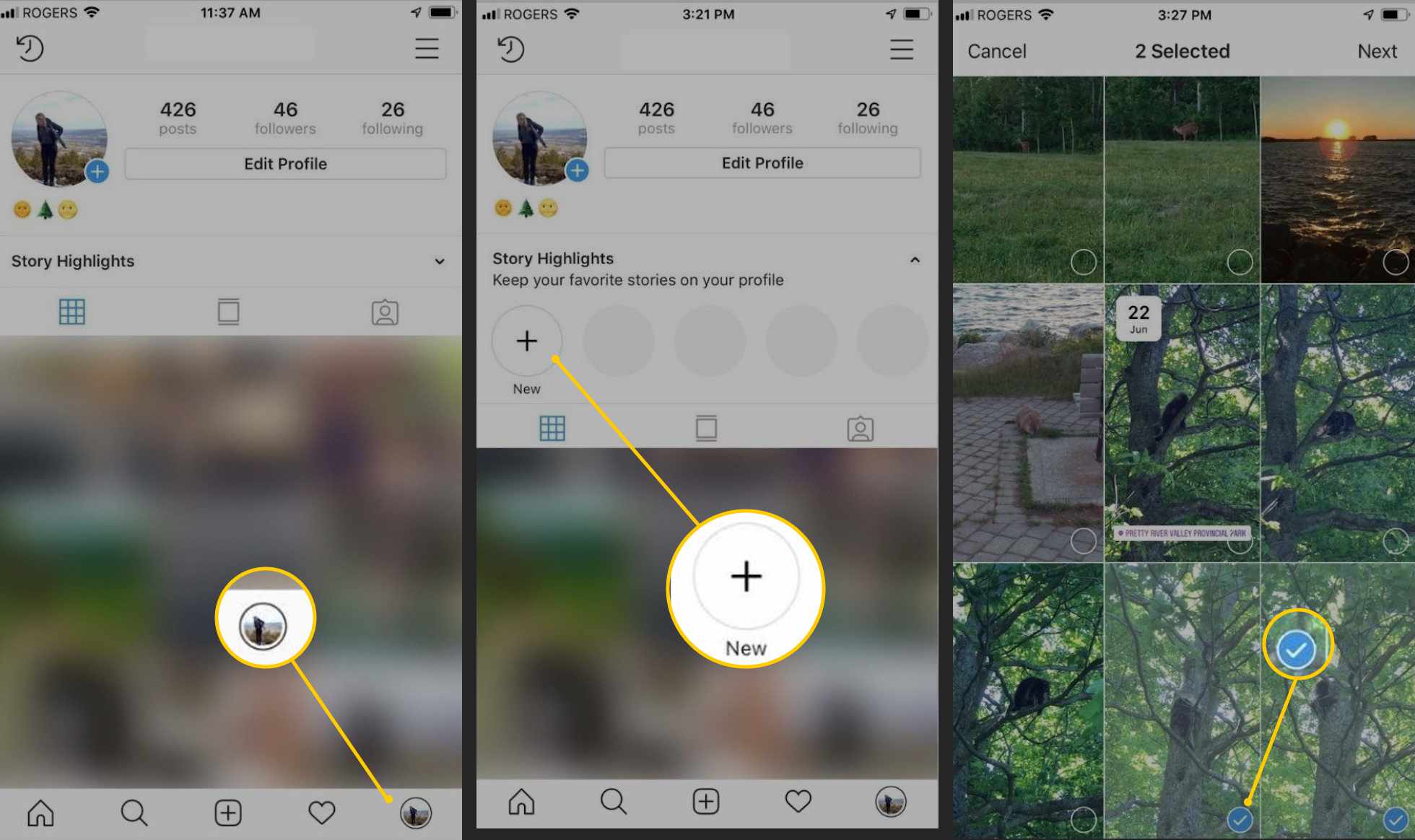
Se você não vir suas histórias postadas anteriormente, habilite o arquivamento de histórias. Para fazer isso, toque no cardápio ícone no canto superior direito do seu perfil e toque em Definições > Privacidade > História. Em Salvar, certifique-se de Salvar no arquivo está ativado, por isso aparece em azul.
-
Tocar Próximo depois de selecionar as histórias que deseja adicionar a um único destaque. Opcionalmente, para personalizar sua imagem da capa, toque em Editar capa e nomeie seu destaque digitando algo no campo abaixo da capa. Se você não renomeá-lo, seu nome aparecerá como “Destaques” por padrão.
-
Tocar Adicionar no canto superior direito. Ele aparece em seu perfil.
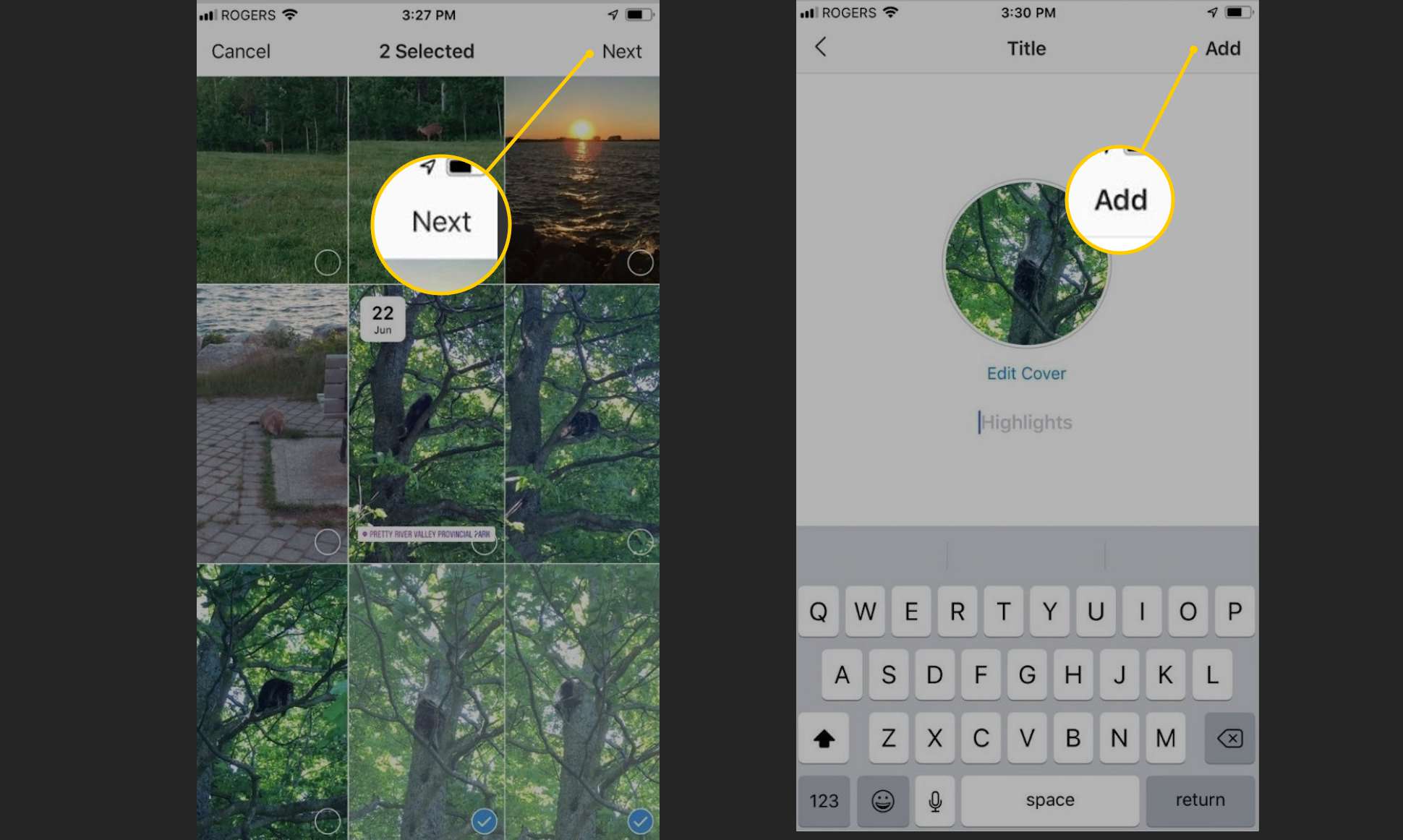
Como postar um destaque de suas histórias no Instagram
Você pode adicionar uma história aos seus destaques à medida que publica uma nova história. Isso dá uma etapa extra em Destacar a história depois que ela foi postada.
-
Para compor uma nova história, toque em A tua história no feed de histórias na guia inicial, toque Sua foto de perfil no seu perfil, ou desliza para a direita na guia inicial.
-
Toque em Branco botão na parte inferior para capturar sua história ou o miniatura de visualização de foto / vídeo no canto inferior esquerdo para carregar uma foto ou vídeo existente.
-
Na visualização de sua história, toque no Realçar botão no canto inferior direito.
-
Insira um nome opcional para o seu destaque e toque em Adicionar.
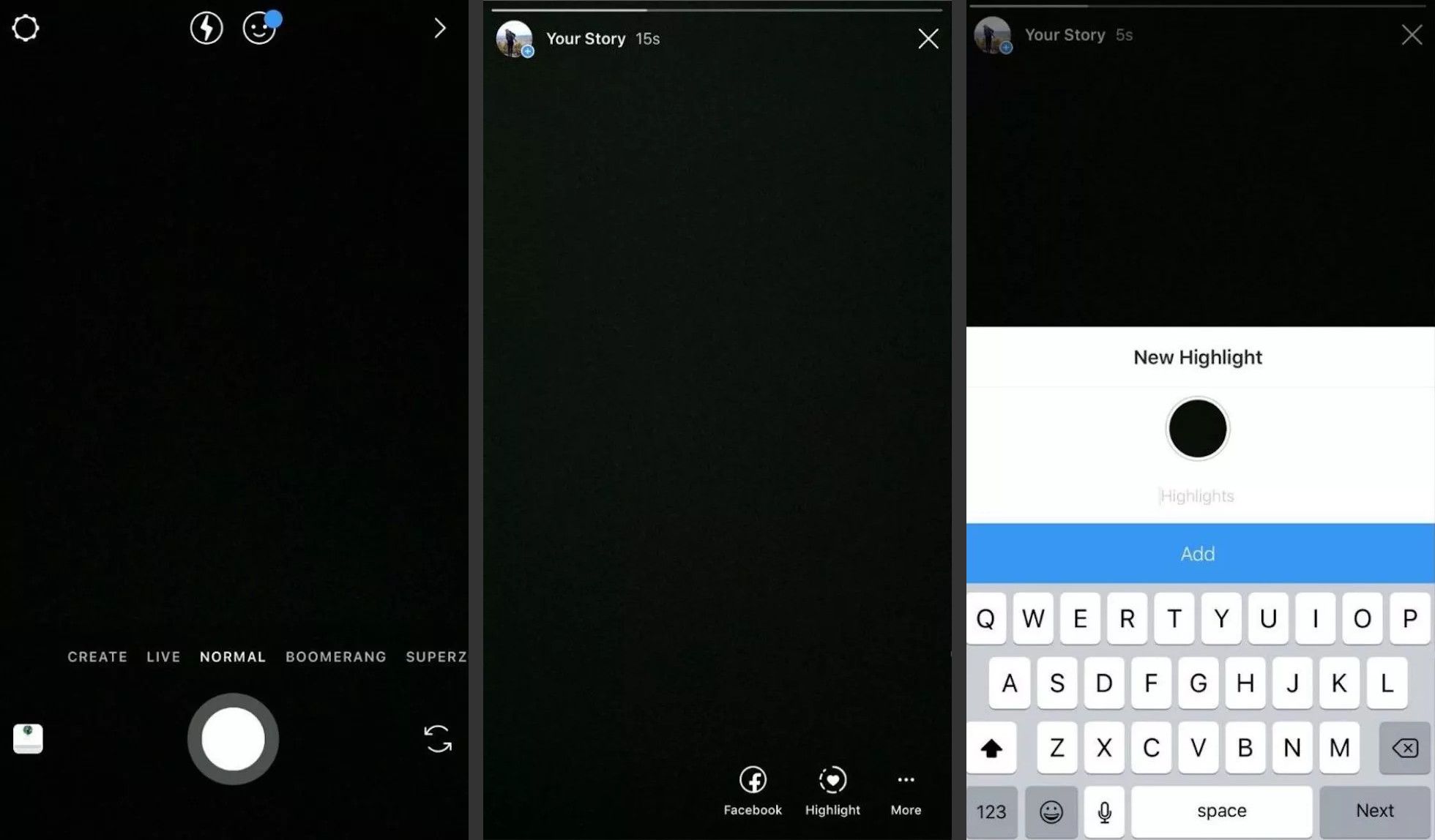
-
Tocar Ver no Perfil para vê-lo em seu perfil ou toque em Feito.
Como editar ou remover um destaque do Instagram
Editar sua história permite que você altere a foto da capa para uma personalizada e adicione mais histórias conforme necessário. Como os destaques permanecem em seu perfil indefinidamente, remova-os quando não forem mais relevantes.
-
Para editar um destaque existente em seu perfil, toque no Realçar para vê-lo e, em seguida, toque no três pontos etiquetado Mais no canto inferior direito.
-
Tocar Editar destaque.
-
Tocar Editar capa para selecionar uma nova imagem do seu dispositivo como imagem de capa, renomeie o Destaque no Nome campo, e toque Arquivo para adicionar mais histórias do seu arquivo.
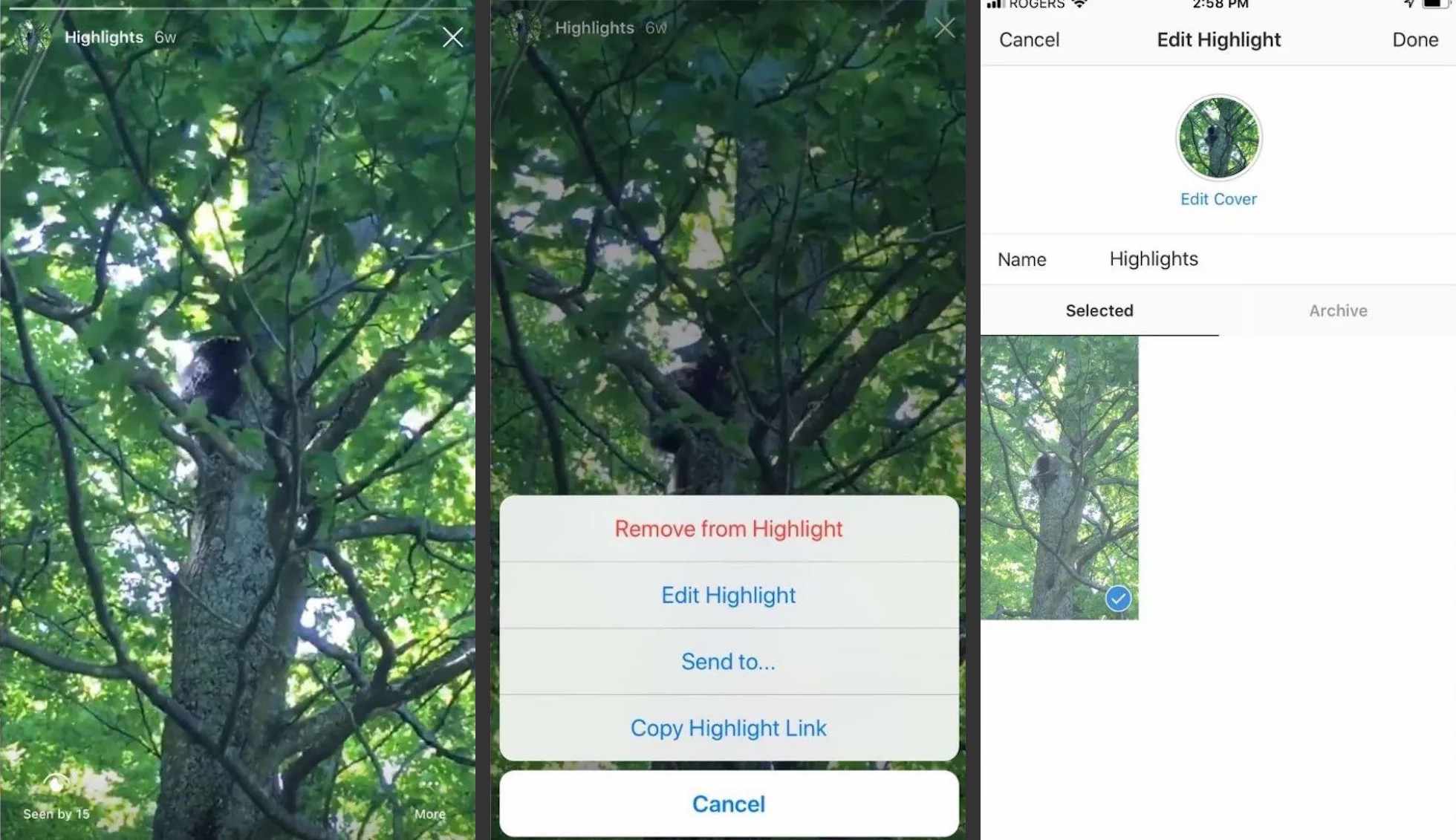
-
Tocar Feito para atualizar seu destaque.
-
Quando estiver pronto para remover o destaque de seu perfil, toque no Realçar para vê-lo e, em seguida, toque no três pontos etiquetado Mais no canto inferior direito.
-
Tocar Remover do destaque.
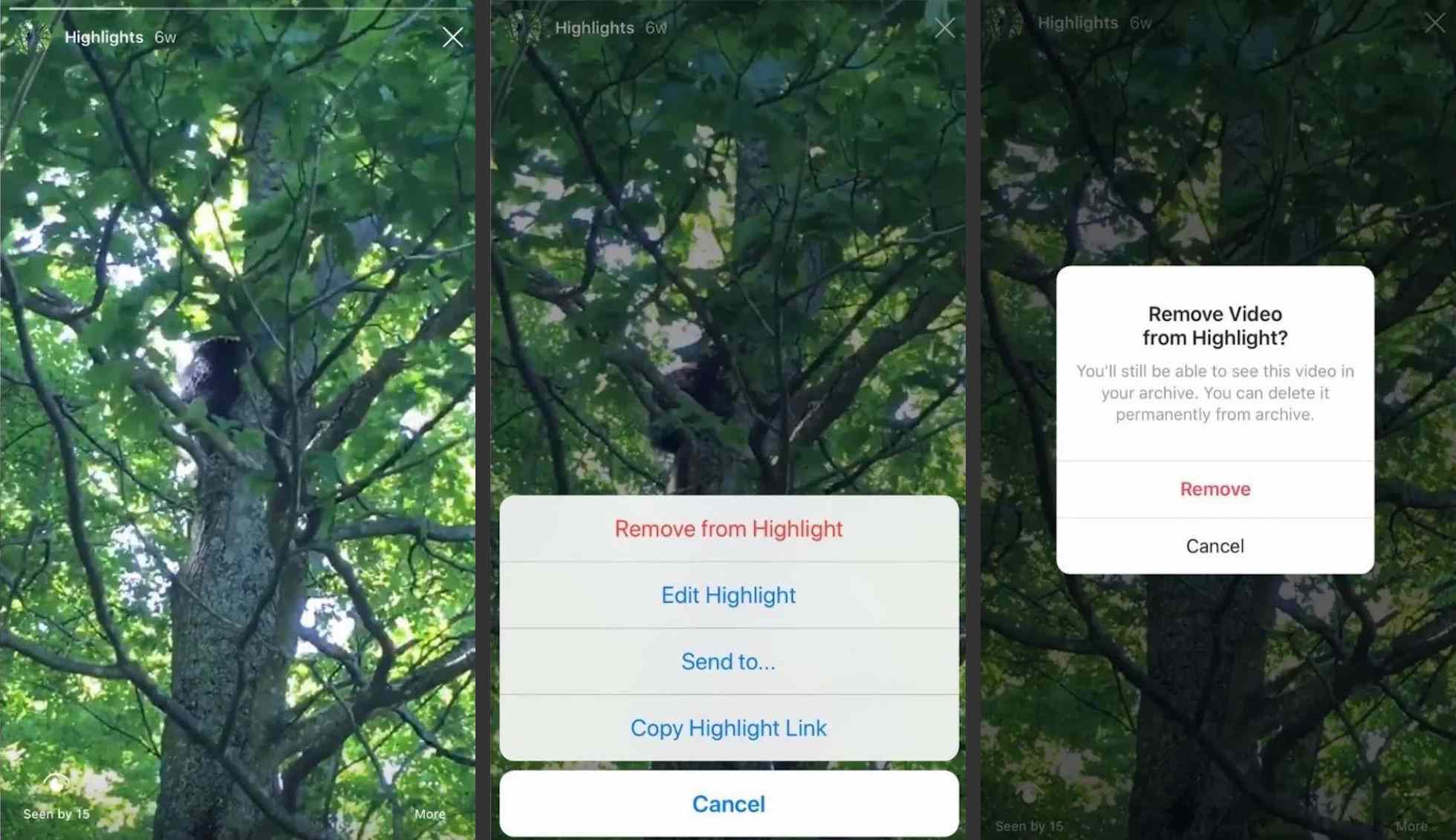
-
Tocar Remover novamente para confirmar.
